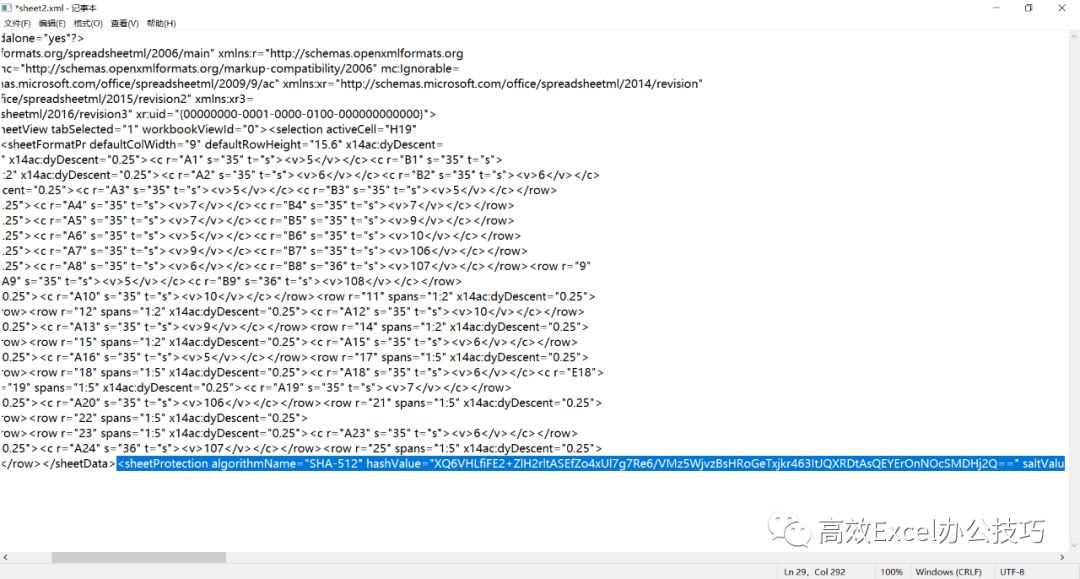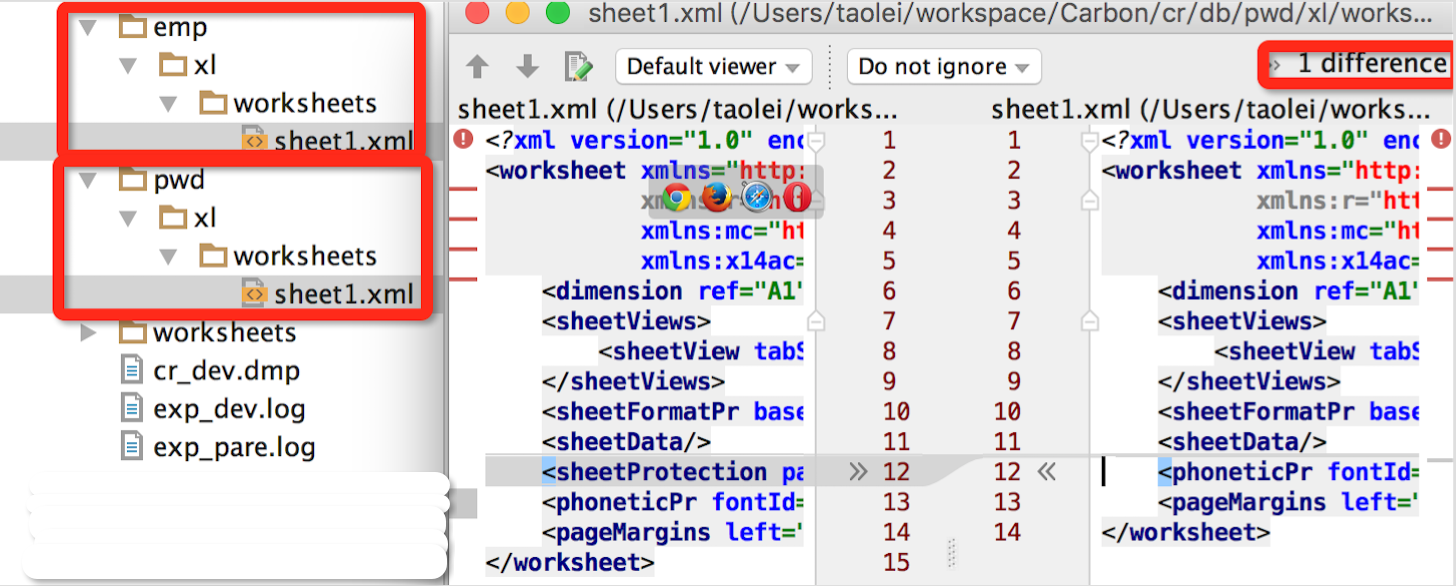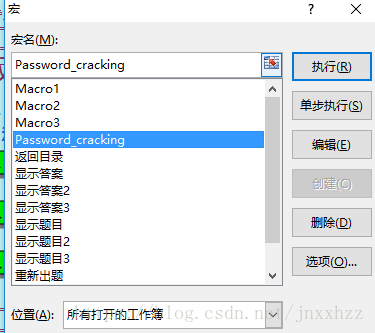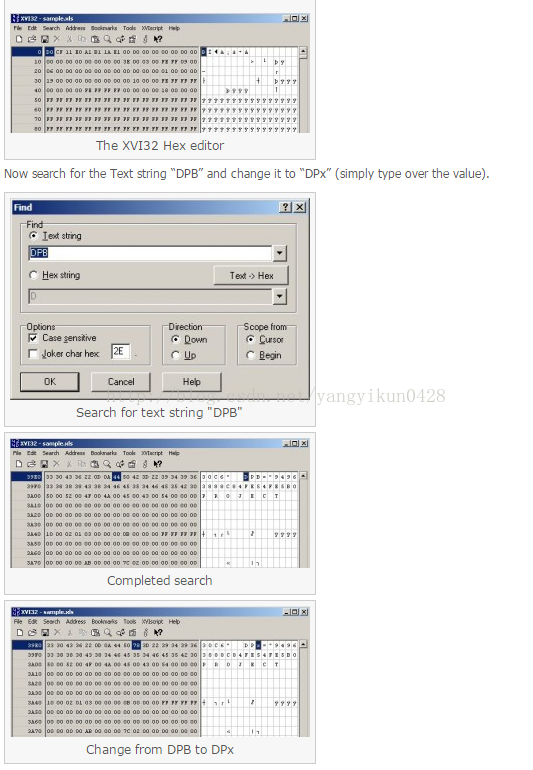本文介绍在 Excel 的多个文件版本中破解各类密码,包含文件的查看、只读密码,工作表、工作簿的保护密码,以及 VBA 工程密码。内容非常全面,建议你收藏。文件作者加密码是防止数据被查看,修改,所以,文件密码破解仅供于学习参考,请尊重作者版权,不要断人财路。
下面的有些操作不易撤销,为了防止文件被破坏,破解密码前建议备份原文件。
1. 文件查看、只读密码破解
Excel 文件的查看、只读密码目前只能采用暴力破解,就是用成千上万个密码一个一个去试。非常消耗资源,取决于你密码的长度和复杂程度,有时也未必能破解成功。目前我还没有找到比较好的免费工具去破解此类密码,有一定及时推荐。在这里我介绍两个网站可以破解此类密码,付费的。
http://www.password-online.com/index.php
http://www.decryptum.com/
上传文件前请检查文件是否含比较私密的内容。
2. 工作表、工作簿保护密码破解
此密码主要用于防止数据表的表格、格式、内容、公式等被修改删除。当工作表的单元格被保护时,试图编辑或删除那些单元格时你会收到提示 “试图更改的单元格或图表在受保护的工作表中” 告诉你编辑失败。工作簿被保护时,则不能新增、删除工作表。此类密码的破解方法因文件的后缀而异:
1) 后缀为 .xls 的文件
用 Excel 打开工作簿,然后按 Alt + F11 进入 “开发工具” 界面,如下图:
image
在左边的工程栏(Project)中选定节点 “ThisWorkbook”,双击左键,然后把下面的代码复制到右边的代码编辑框中
Public Sub 工作表保护密码破解()Const DBLSPACE As String = vbNewLine & vbNewLineConst AUTHORS As String = DBLSPACE & vbNewLine & _"作者:McCormick JE McGimpsey "Const HEADER As String = "工作表保护密码破解"Const VERSION As String = DBLSPACE & "版本 Version 1.1.1"Const REPBACK As String = DBLSPACE & ""Const ZHENGLI As String = DBLSPACE & ""Const ALLCLEAR As String = DBLSPACE & "该工作簿中的工作表密码保护已全部解除!!" & DBLSPACE & "请记得另保存" _& DBLSPACE & "注意:不要用在不当地方,要尊重他人的劳动成果!"Const MSGNOPWORDS1 As String = "该文件工作表中没有加密"Const MSGNOPWORDS2 As String = "该文件工作表中没有加密2"Const MSGTAKETIME As String = "解密需花费一定时间,请耐心等候!" & DBLSPACE & "按确定开始破解!"Const MSGPWORDFOUND1 As String = "密码重新组合为:" & DBLSPACE & "$$" & DBLSPACE & _"如果该文件工作表有不同密码,将搜索下一组密码并修改清除"Const MSGPWORDFOUND2 As String = "密码重新组合为:" & DBLSPACE & "$$" & DBLSPACE & _"如果该文件工作表有不同密码,将搜索下一组密码并解除"Const MSGONLYONE As String = "确保为唯一的?"Dim w1 As Worksheet, w2 As WorksheetDim i As Integer, j As Integer, k As Integer, l As IntegerDim m As Integer, n As Integer, i1 As Integer, i2 As IntegerDim i3 As Integer, i4 As Integer, i5 As Integer, i6 As IntegerDim PWord1 As StringDim ShTag As Boolean, WinTag As BooleanApplication.ScreenUpdating = FalseWith ActiveWorkbookWinTag = .ProtectStructure Or .ProtectWindowsEnd WithShTag = FalseFor Each w1 In WorksheetsShTag = ShTag Or w1.ProtectContentsNext w1If Not ShTag And Not WinTag ThenMsgBox MSGNOPWORDS1, vbInformation, HEADERExit SubEnd IfMsgBox MSGTAKETIME, vbInformation, HEADERIf Not WinTag ThenElseOn Error Resume NextDo 'dummy do loopFor i = 65 To 66: For j = 65 To 66: For k = 65 To 66For l = 65 To 66: For m = 65 To 66: For i1 = 65 To 66For i2 = 65 To 66: For i3 = 65 To 66: For i4 = 65 To 66For i5 = 65 To 66: For i6 = 65 To 66: For n = 32 To 126With ActiveWorkbook.Unprotect Chr(i) & Chr(j) & Chr(k) & _Chr(l) & Chr(m) & Chr(i1) & Chr(i2) & _Chr(i3) & Chr(i4) & Chr(i5) & Chr(i6) & Chr(n)If .ProtectStructure = False And _.ProtectWindows = False ThenPWord1 = Chr(i) & Chr(j) & Chr(k) & Chr(l) & _Chr(m) & Chr(i1) & Chr(i2) & Chr(i3) & _Chr(i4) & Chr(i5) & Chr(i6) & Chr(n)MsgBox Application.Substitute(MSGPWORDFOUND1, _"$$", PWord1), vbInformation, HEADERExit Do 'Bypass all for...nextsEnd IfEnd WithNext: Next: Next: Next: Next: NextNext: Next: Next: Next: Next: NextLoop Until TrueOn Error GoTo 0End IfIf WinTag And Not ShTag ThenMsgBox MSGONLYONE, vbInformation, HEADERExit SubEnd IfOn Error Resume NextFor Each w1 In Worksheets'Attempt clearance with PWord1w1.Unprotect PWord1Next w1On Error GoTo 0ShTag = FalseFor Each w1 In Worksheets'Checks for all clear ShTag triggered to 1 if not.ShTag = ShTag Or w1.ProtectContentsNext w1If ShTag ThenFor Each w1 In WorksheetsWith w1If .ProtectContents ThenOn Error Resume NextDo 'Dummy do loopFor i = 65 To 66: For j = 65 To 66: For k = 65 To 66For l = 65 To 66: For m = 65 To 66: For i1 = 65 To 66For i2 = 65 To 66: For i3 = 65 To 66: For i4 = 65 To 66For i5 = 65 To 66: For i6 = 65 To 66: For n = 32 To 126.Unprotect Chr(i) & Chr(j) & Chr(k) & _Chr(l) & Chr(m) & Chr(i1) & Chr(i2) & Chr(i3) & _Chr(i4) & Chr(i5) & Chr(i6) & Chr(n)If Not .ProtectContents ThenPWord1 = Chr(i) & Chr(j) & Chr(k) & Chr(l) & _Chr(m) & Chr(i1) & Chr(i2) & Chr(i3) & _Chr(i4) & Chr(i5) & Chr(i6) & Chr(n)MsgBox Application.Substitute(MSGPWORDFOUND2, _"$$", PWord1), vbInformation, HEADER'leverage finding Pword by trying on other sheetsFor Each w2 In Worksheetsw2.Unprotect PWord1Next w2Exit Do 'Bypass all for...nextsEnd IfNext: Next: Next: Next: Next: NextNext: Next: Next: Next: Next: NextLoop Until TrueOn Error GoTo 0End IfEnd WithNext w1End IfMsgBox ALLCLEAR & AUTHORS & VERSION & REPBACK & ZHENGLI, vbInformation, HEADER
End Sub完成后如下图:
image
然后点击上图的小三角按钮(如蓝色圆圈标注)执行代码破解密码。如果 Excel 提示宏被禁用而导致代码无法运行时,先在文件菜单中保存文件,然后关闭 Excel。重新打开 Excel 并启用宏,按 Alt + F11 回到此界面再点击小三角按钮重新进行密码破解。
破解期间会出现两次提示的对话框,都选择 “确认”。密码破解完毕之后会出现如下窗口:
image
这说明工作表或工作簿的保护密码已被成功清除。最后按 Alt + F11 回到 “开发工具” 界面,删除 “ThisWorkbook” 节点中的代码,保存工作表。
后缀为 .xlsx 或 .xlsm 的文件
在这里以 .xlsx 文件为例讲解,首先把文件的后缀从 .xlsx 修改成 .rar 或 .zip,然后使用压缩软件,例如 WinRar, 7-Zip 打开压缩文件。
工作表被锁定:进入文件夹 xl\worksheets,找到被锁定的工作表,例如 sheet1,如下图:
image
选中此文件 “sheet1.xml” ,右击,选择记事本编辑。在记事本中查找字符串 <sheetProtection,找到后删除从 <sheetProtection 到 /> 的内容,如下图蓝色标记:
image
工作簿被锁定:进入文件夹 xl,找到文件 “workbook.xml”。选定右击,选择记事本编辑,在记事本中查找字符串 <workbookProtection,找到后删除从<workbookProtection到/>的内容,如下图蓝色标记:
image
删除完成后在记事本中选择 “文件” – “保存” 选项保存此文件。在记事本保存完成后压缩软件会提示你此文件已更改,是否更新?然后选择 “是”。
关闭压缩软件,把文件后缀从 .zip 或 .rar 修改回 .xlsx。用 Excel 打开 .xlsx 文件,此时你可以发现工作表或者工作簿的保护密码已被清除。
3. VBA 工程密码破解
VBA 工程密码也就是宏的保护密码,它的破解也因文件的后缀而异:
1) 后缀为 .xls 的文件
--xlxm文件另存为xls文件
打开 Excel,新建一个文档,按 Alt + F11 进入 “开发工具” 界面,如下图:
image
在左边的工程栏(Project)中选定节点 “ThisWorkbook”,双击左键,然后把下面的代码复制到右边的代码编辑框中
Private Sub VBAPassword() '你要解保护的Excel文件路径Filename = Application.GetOpenFilename("Excel文件(*.xls & *.xla & *.xlt),*.xls;*.xla;*.xlt", , "VBA破解")If Dir(Filename) = "" ThenMsgBox "没找到相关文件,清重新设置。"Exit SubElseFileCopy Filename, Filename & ".bak" '备份文件。End IfDim GetData As String * 5Open Filename For Binary As #1Dim CMGs As LongDim DPBo As LongFor i = 1 To LOF(1)Get #1, i, GetDataIf GetData = "CMG=""" Then CMGs = iIf GetData = "[Host" Then DPBo = i - 2: Exit ForNextIf CMGs = 0 ThenMsgBox "请先对VBA编码设置一个保护密码...", 32, "提示"Exit SubEnd IfDim St As String * 2Dim s20 As String * 1'取得一个0D0A十六进制字串Get #1, CMGs - 2, St'取得一个20十六制字串Get #1, DPBo + 16, s20'替换加密部份机码For i = CMGs To DPBo Step 2Put #1, i, StNext'加入不配对符号If (DPBo - CMGs) Mod 2 <> 0 ThenPut #1, DPBo + 1, s20End IfMsgBox "文件解密成功......", 32, "提示"Close #1
End Sub完成后如下图:
image
点击上图的小三角按钮(如蓝色圆圈标注)执行代码。在系统弹出的 “文件选择对话框” 中选择你要破解密码的 Excel 文件,选中后点击 “打开”。一会 Excel 提示 “文件解密成功”,这代表选定文件的 VBA 工程密码已被清除。
2) 后缀为 .xlsm 的文件
把文件的后缀从 .xlsm 修改成 .rar 或者 .zip,然后用压缩软件解压这个压缩文件。打开解压后的文件,在文件夹 xl 中找到文件 vbaProject.bin,如下图:
image
用二进制文件编辑软件,例如 XVI32 (可直接下载使用,免安装) 打开 vbaProject.bin 文件,然后在其中查找 DPB,如下图:
image
把 DPB 替换成 DPx, 如下:
image
--将 CMG= "XXXXXXX…”的CMG关键字改成CMx,--
--将 DBP="XXXXXXX…”的DBP关键字改成DBx,--
--将 GC= "XXXXXXX…”的GC关键字改成Gx,--
使Excel不能识别此三项!存盘即可!!!
用Excel打开此文件,忽略错误提示,进入VBA编辑器,密码没有了!
做一次存盘操作即可修复错误提示。
保存文件,重新压缩,把文件的后缀重新修改回 .xlsm。用 Excel 打开文档,期间出现的任何提示都点击 “是” 或 “确认” 忽略它。
按 Alt + F11 进入 “开发工具” 界面,在 Tools -> VBAProject Properties 的 Protection 栏重新设置一个新的 VBA 工程密码,然后保存文件,关闭 Excel。
重新打开之后先前的提示不会再出现,用新密码也可以成功打开 VBA 工程。VBA 工程密码重设成功!
作者:弓长_88c0
链接:https://www.jianshu.com/p/6d4b8770c410
来源:简书
著作权归作者所有。商业转载请联系作者获得授权,非商业转载请注明出处。